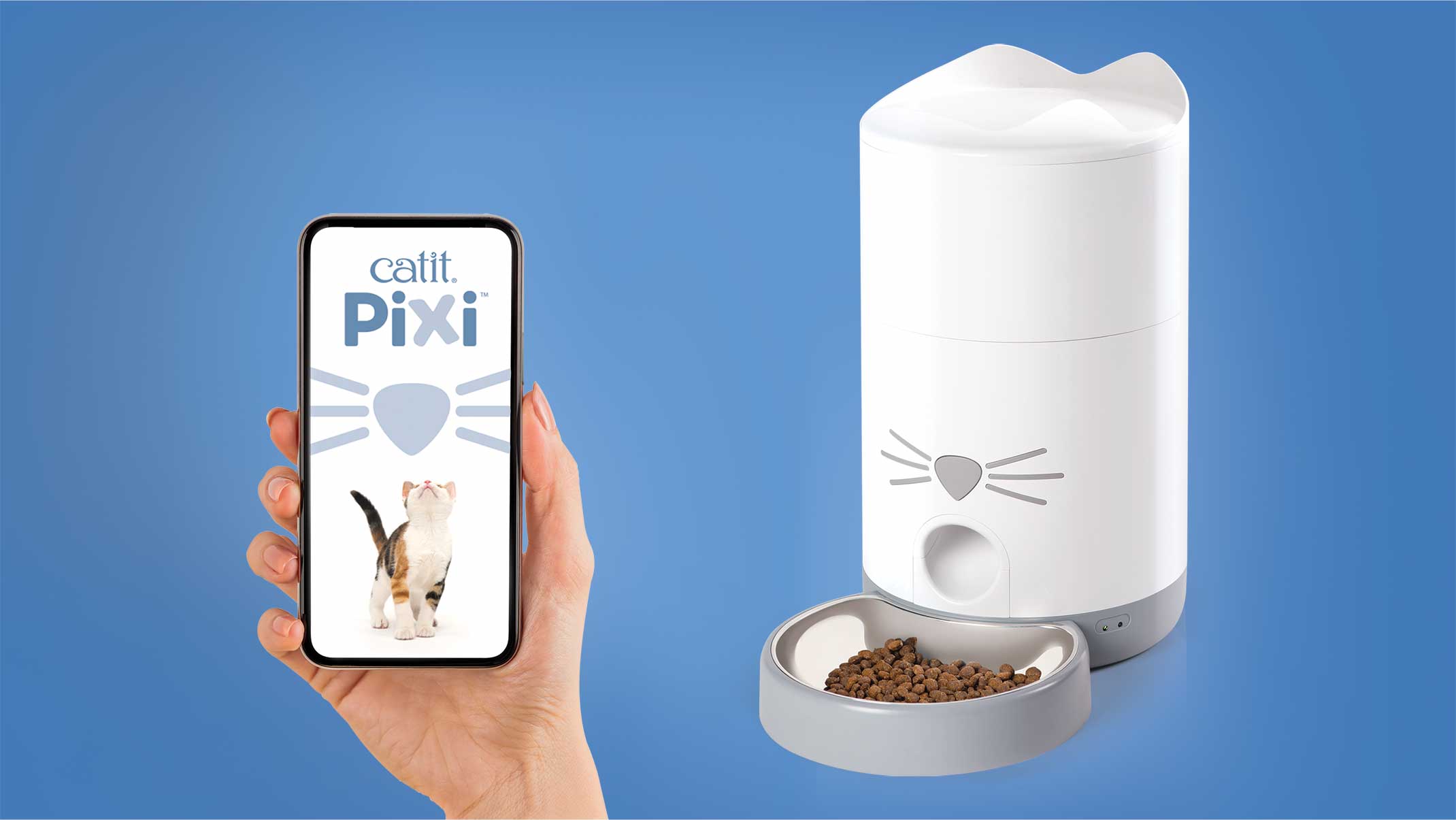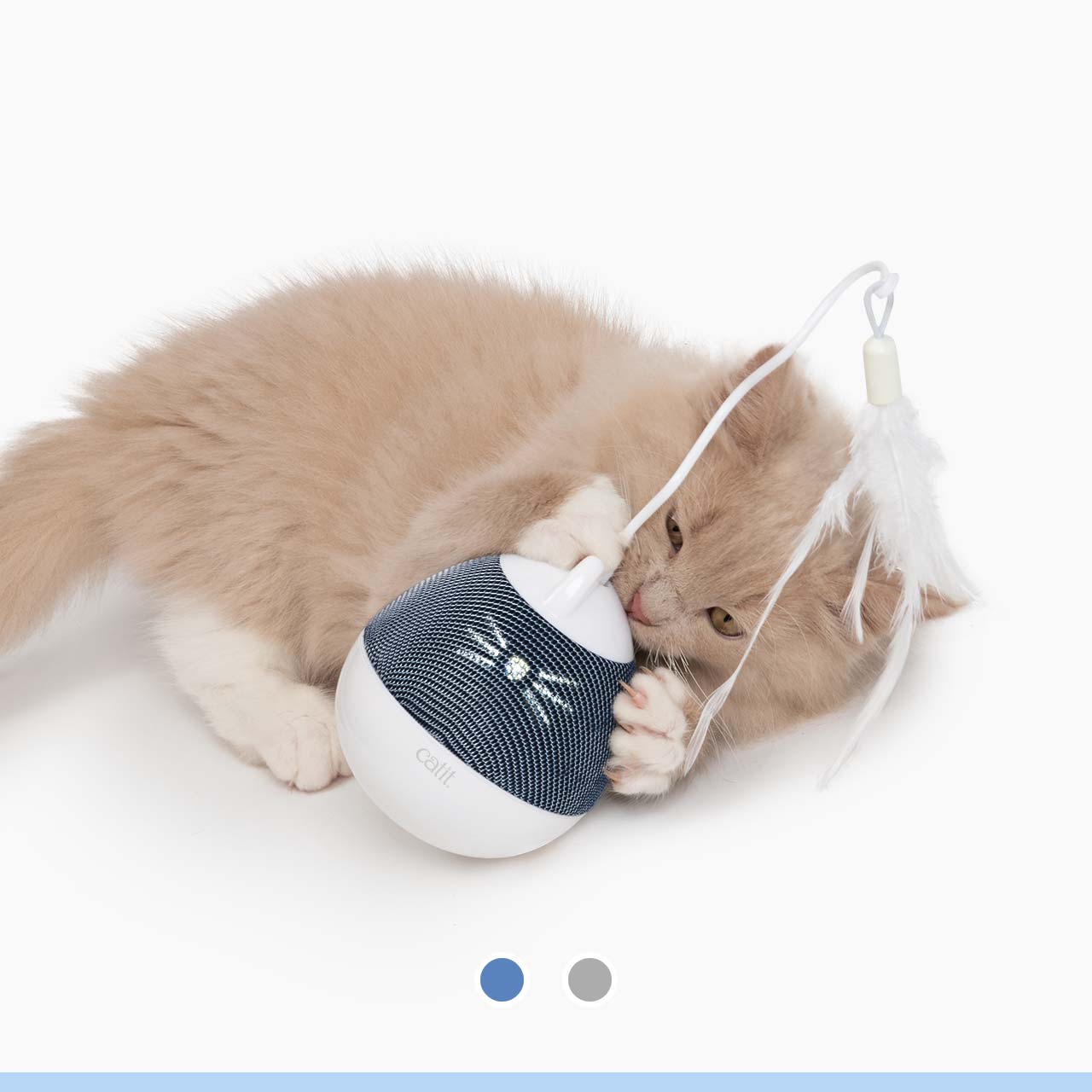他のCatit PIXIスマートフィーダーについてのご不明点はヘルプ&アドバイスを確認してください。
下記操作は Catit PIXIスマートフィーダーとCatit PIXIアプリの接続が完了してからとなります。スタートガイドより接続してください。
続けてアプリの各機能について知るか、以下のリンクから先に進んでください。
1. 給餌スケジュールをセットします
Catit PIXIアプリよりフィーダーを選択してください。‘給餌計画の変更’をタップしてください。ここから個別の給餌を追加することができます。給餌計画を追加するのは ‘給餌を追加’をタップします。
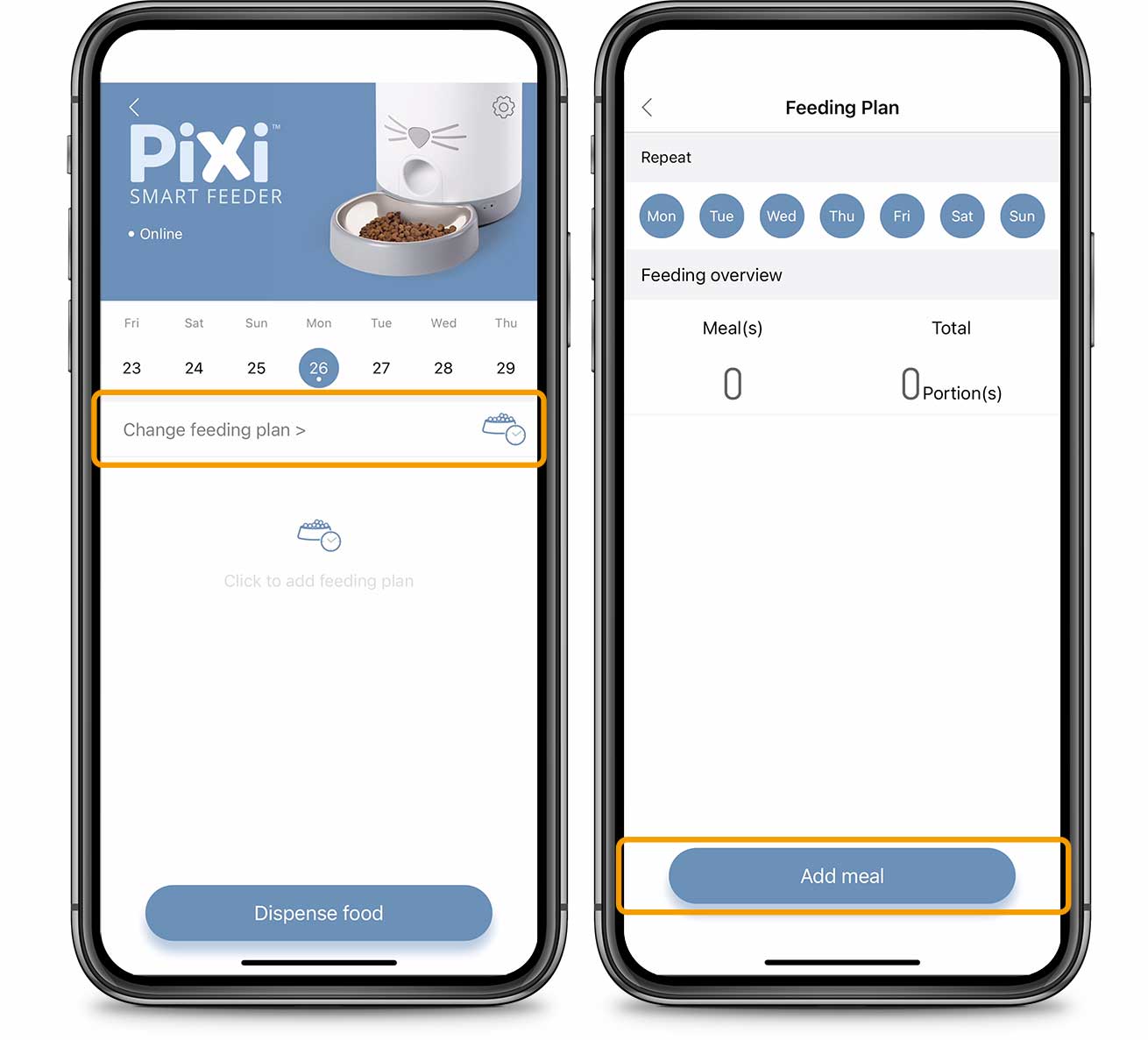
Deこの給餌でどれだけの量(ポーション)をあげるか設定してください。次に時間をセットして保存します。
1日に12回分の給餌スケジュールを設定することができ、毎回給仕量は変更することができます。
どれだけの給餌量がねこちゃんにとって適切か知りたいですか?給餌計画をたてるを参照してください。
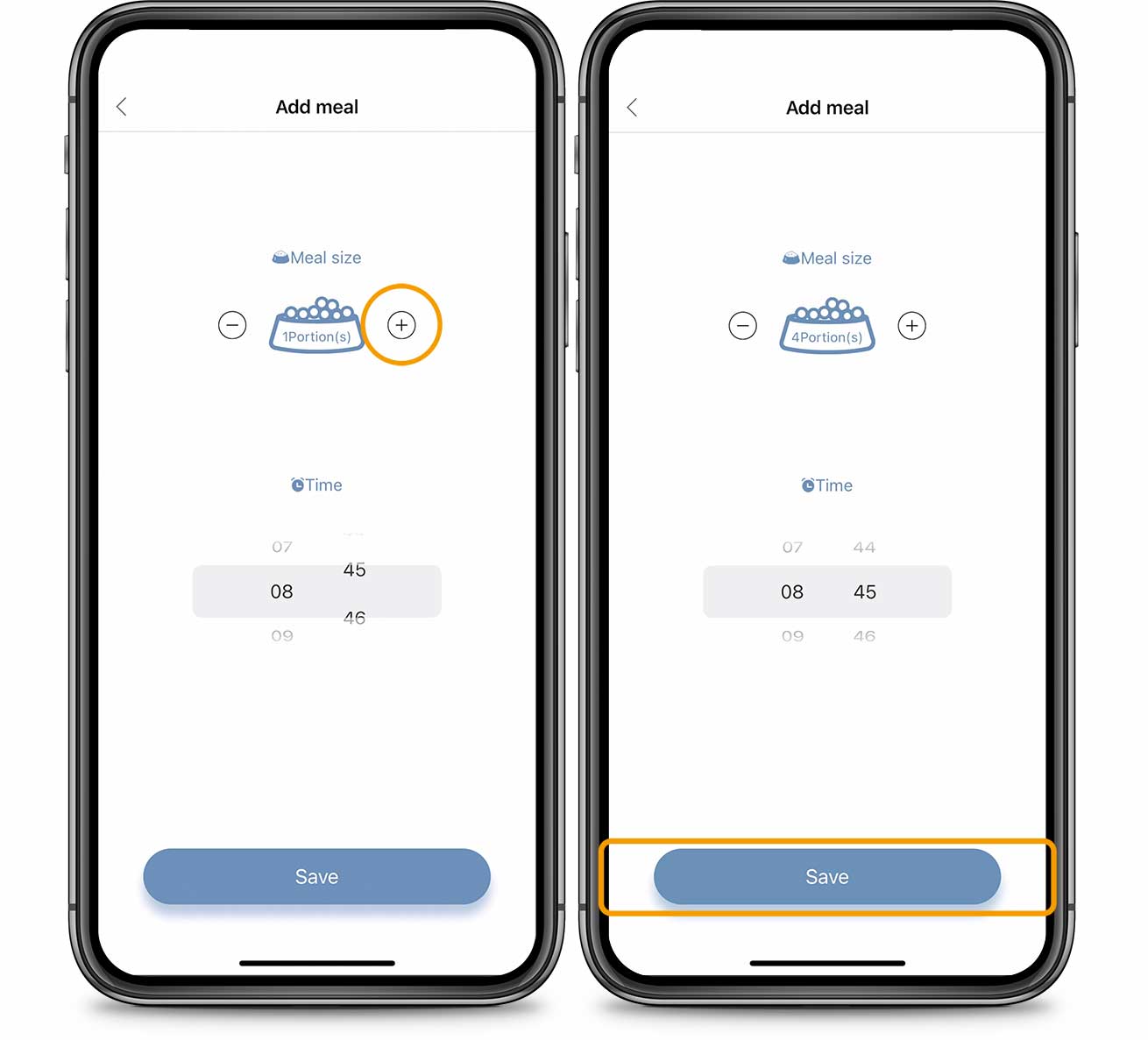
デフォルトでは給餌計画は毎日作動し同じ給餌計画が繰り返されます。ある特定の曜日をスキップする場合はその曜日をタップし無効にしてください。
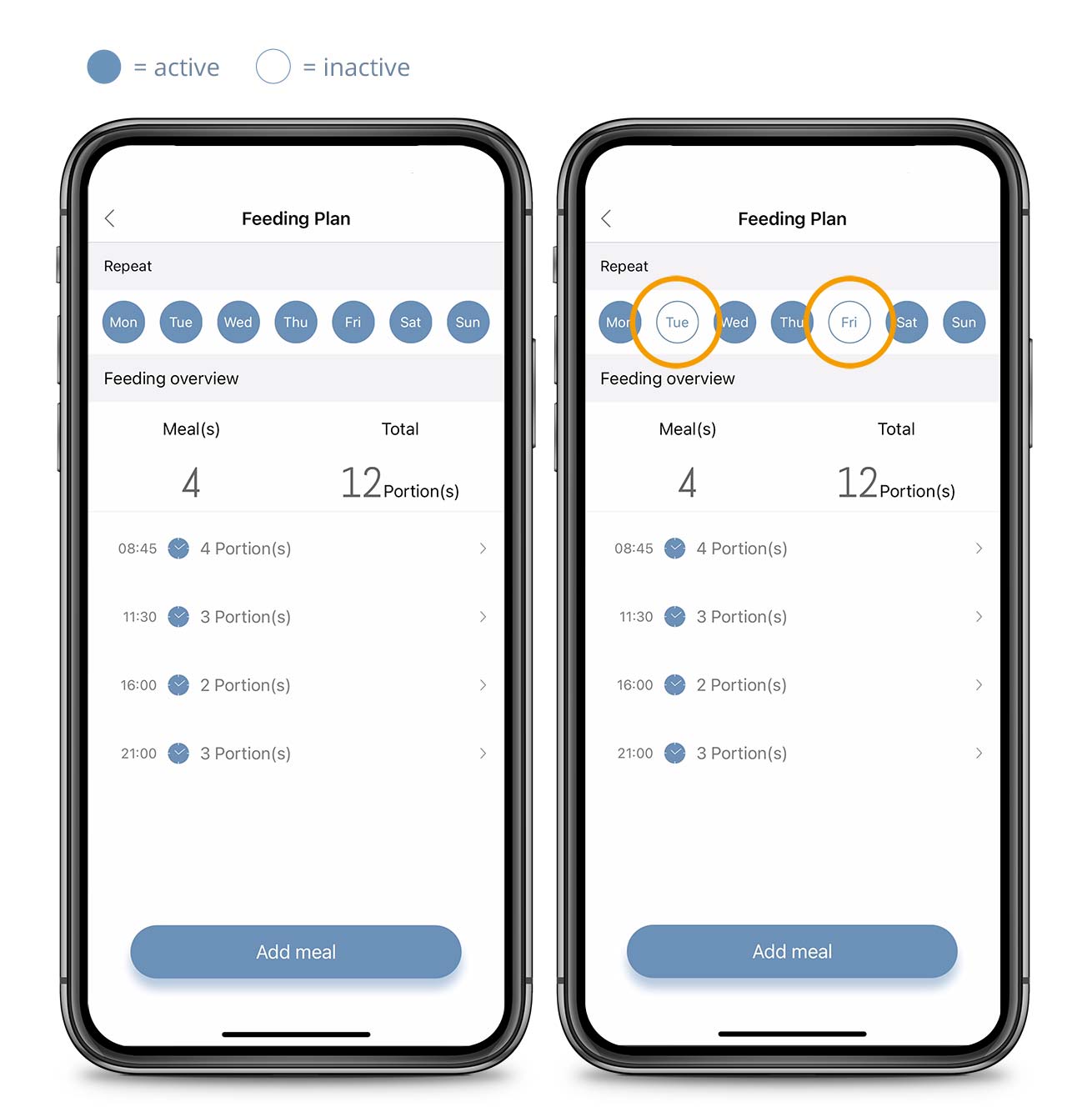
2. 概要
この画面ではこれからの給餌の概要を確認することができます。他の日の設定を見る場合は確認したい日を選択してください。
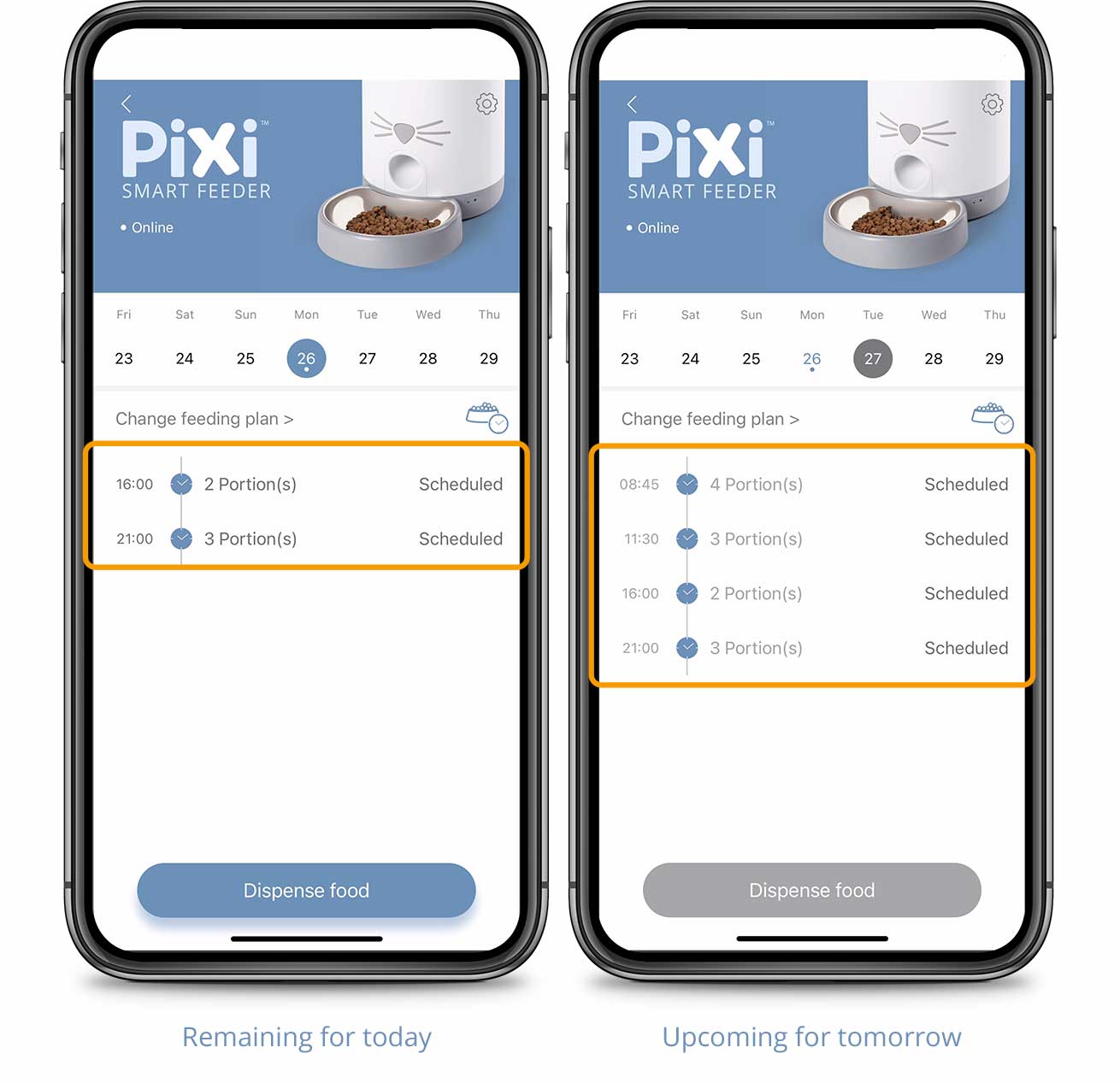
アプリではどの給餌が完了したか表示されます。
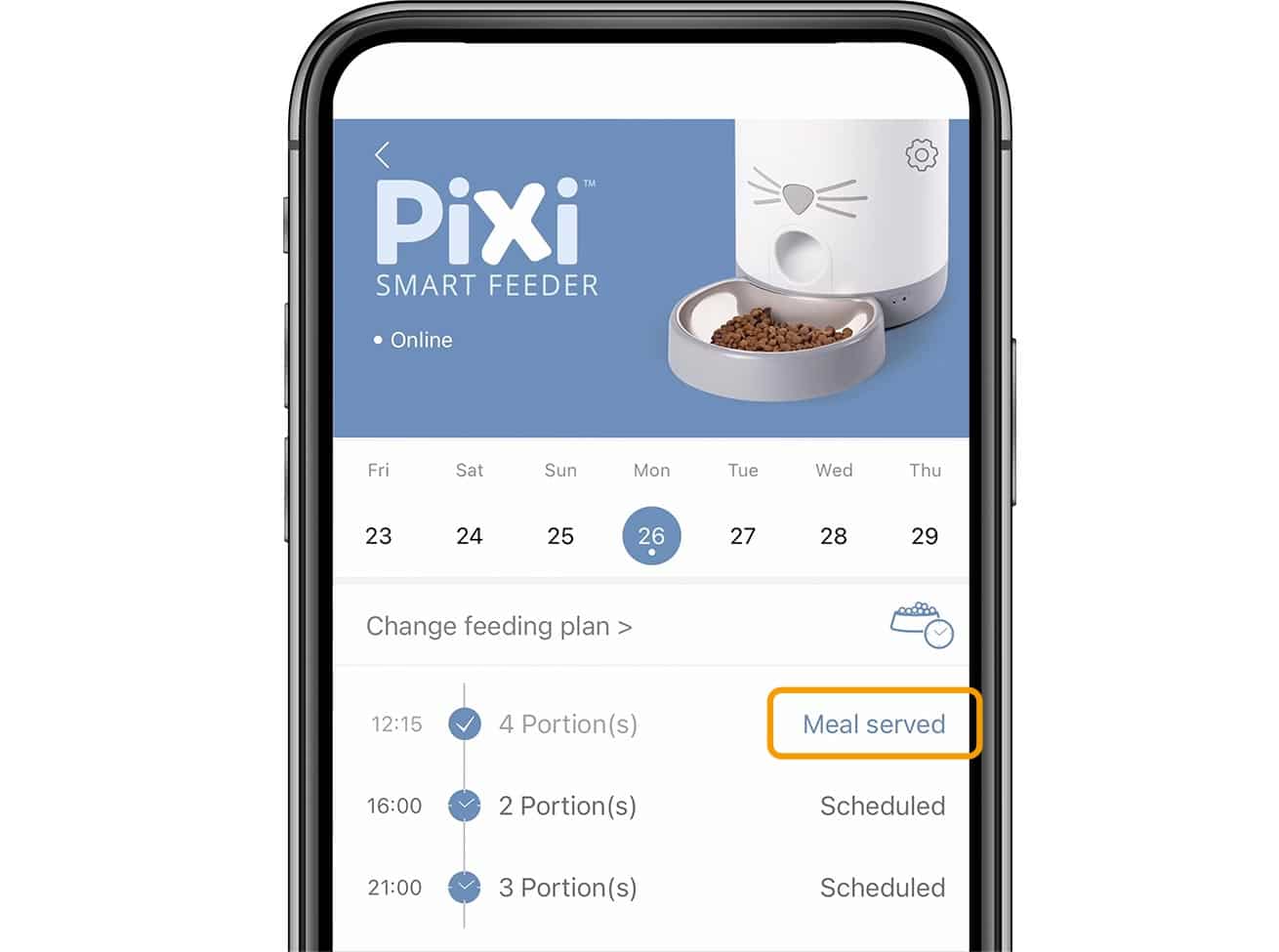
3. 給餌を調整もしくは削除する
いつでも給餌のスケジュールは調整もしくは削除することができます。
餌計画を変更する’ を選択し変更する給餌を調整します。
新しい給餌を入力して保存します。
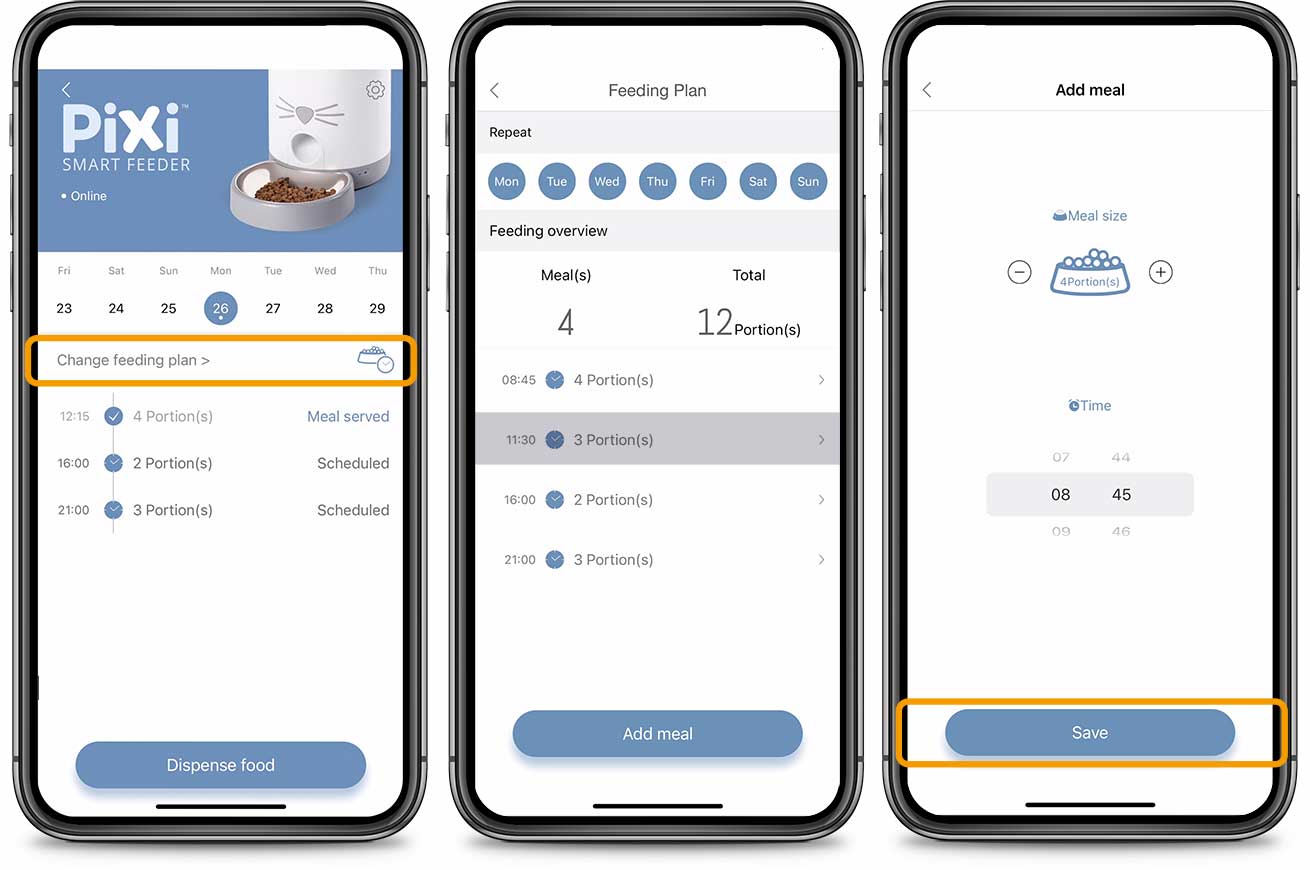
削除したい給餌計画を左にスワイプし ‘削除’をタップすると削除が完了します。
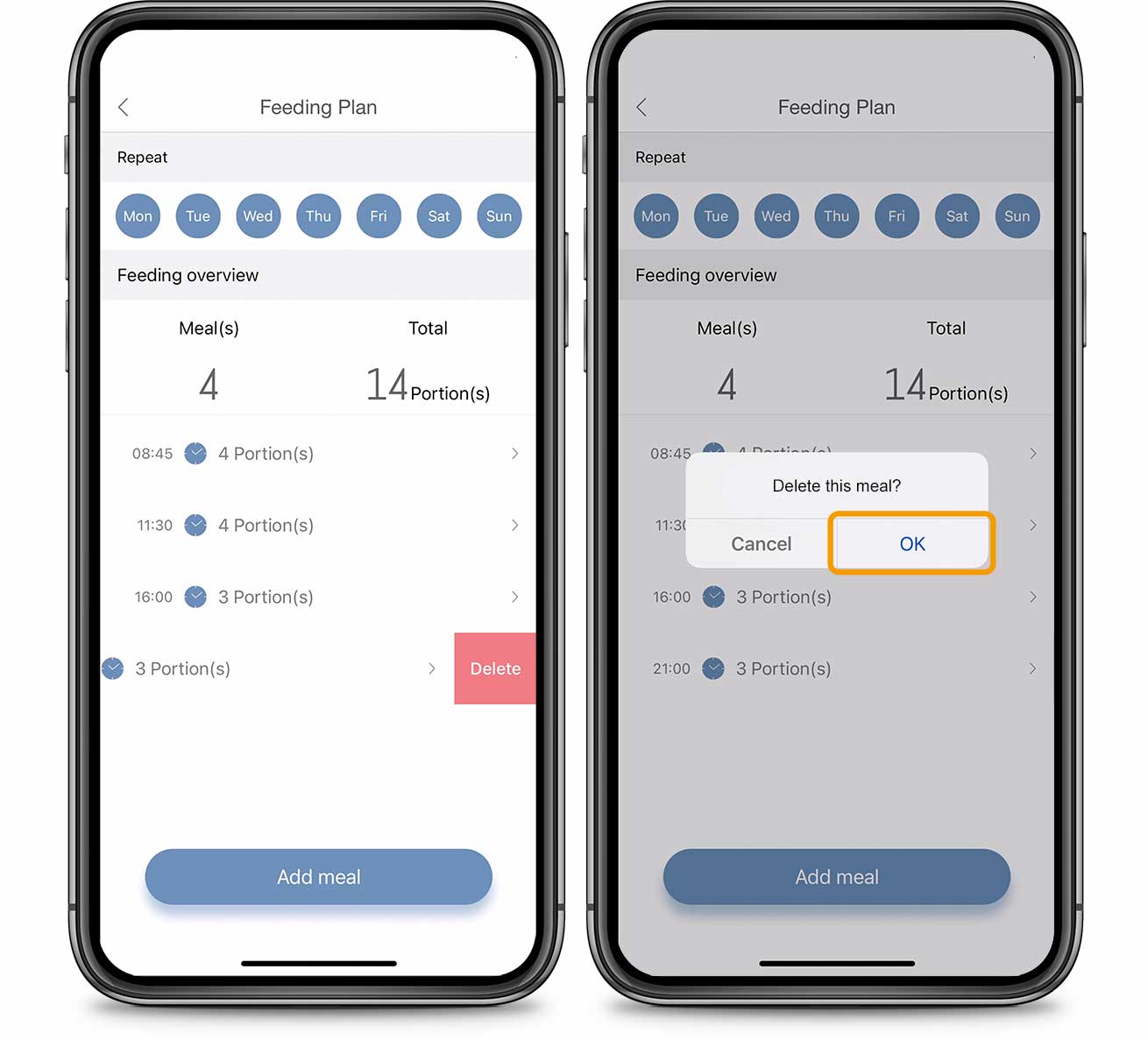
4. 手動給餌
フードを手動ですぐに給餌するのは次の2つの方法があります:
- アプリの ‘フードを給餌’ をタップします
- Catit PIXI スマートフィーダーの”鼻”のボタンを押します (設定からこの機能を無効にすることができます)
どちらとも押すと1回分の給餌を行います。
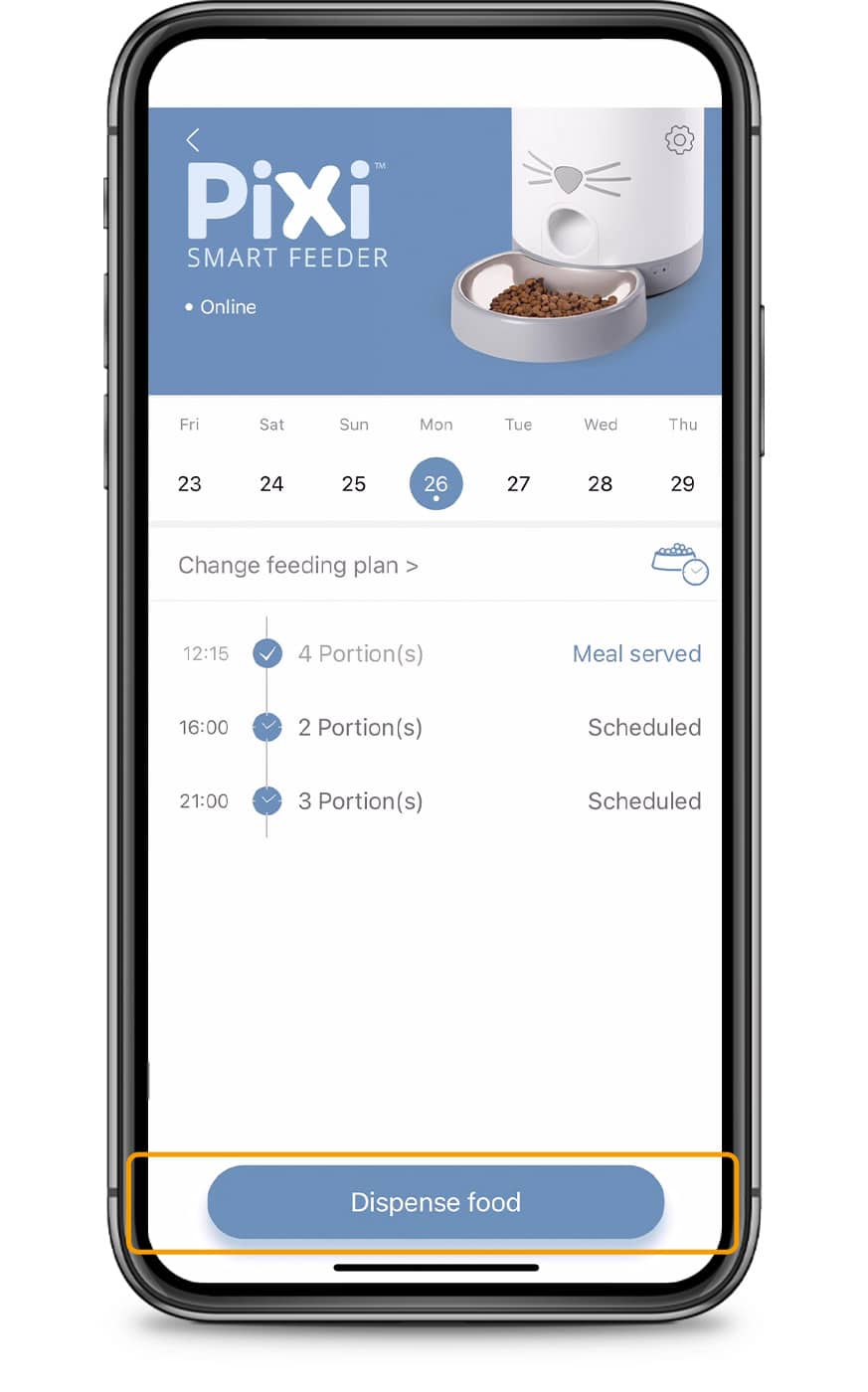

手動で給餌をする場合の量をデフォルトの量から増やすためには ‘設定’ から給餌量を設定することができます。
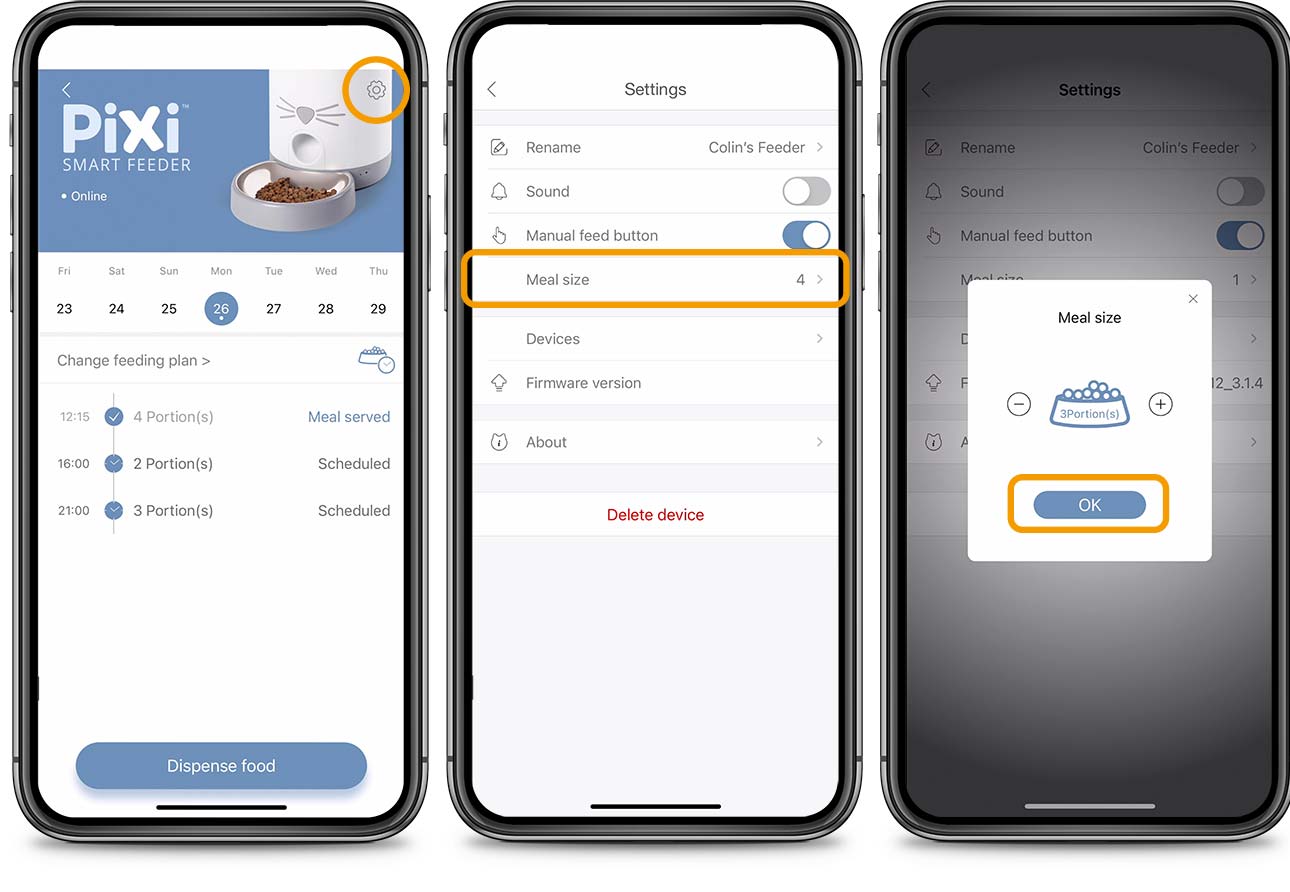
設定変更後次にアプリもしくは鼻を押し手動で給餌する場合は新しく設定した給餌量が給餌されます。
注意: フィーダーの表面にあるボタンを設定メニューからスライダーを変更することで無効にすることができます。向こうにするとこのボタンからは給餌されなくなります。
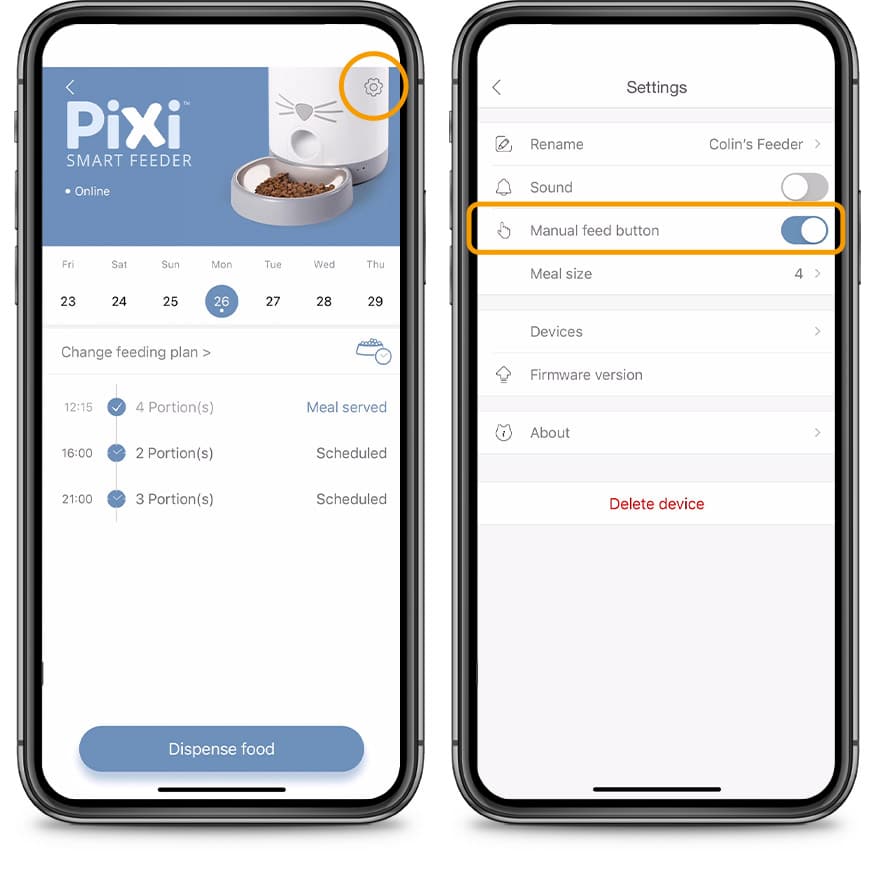

5. 音
デフォルトで音は無効になっております。 音を有効にするとフィーダーは給餌すると毎回ねこちゃんにお知らせするために音を鳴らします。
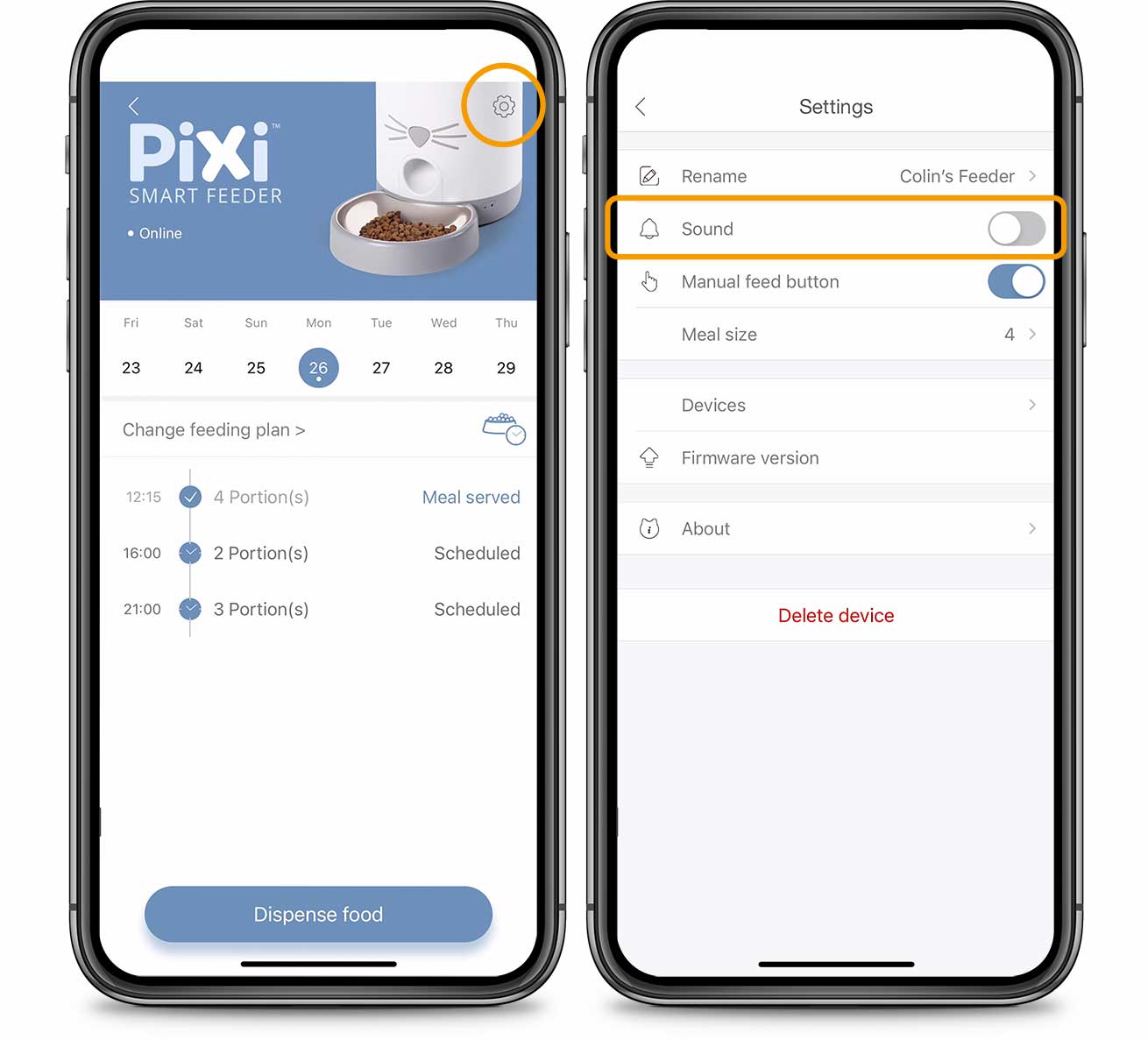
ご確認ありがとうございます!
Catit PIXIスマートフィーダーのアプリ機能紹介でした。
もしも友達や家族とデバイスを共有したいと思われている場合は、こちらのスタートガイドから確認してください。
Catit Pixiアプリの様々な通知に関する詳しい記事もあります。